Il Controller DualSense è l’attrazione principale di PS5, dandoti letteralmente la sensazione della prossima generazione nelle tue mani. È difficile articolare l’esperienza senza provarla di persona, ma fortunatamente la stanza dei giochi di Astro preinstallata può portarti in un tour davvero meraviglioso delle sue funzionalità.
Tuttavia, se non hai affatto familiarità con i controller della PlayStation, questa guida ti fornirà un’analisi di tutto ciò che devi sapere.
Cosa fanno tutti i pulsanti DualSense?

Il DualSense differisce dalle precedenti iterazioni dei controller PlayStation DualShock con un po ‘di volume aggiunto, ma ha comunque una disposizione simile dei pulsanti del DualShock 4:
- Doppi stick di controllo analogici, ognuno dei quali funge anche da pulsante cliccabile (ad esempio L3 o R3)
- Pad direzionale diviso a sinistra
- 4 pulsanti frontali con gli iconici simboli PlayStation sulla destra, solo senza i loro colori abituali. Durante la navigazione nell’interfaccia utente del sistema, Cross serve per confermare, mentre Circle serve per annullare
- Touchpad: tratto dal DualShock 4, può essere utilizzato in modo simile ai touchpad dei laptop per la navigazione ed è anche cliccabile su entrambi i lati. Alcuni giochi potrebbero anche utilizzare il lato sinistro e destro del touchpad come pulsanti separati
- Pulsante PlayStation: simile al pulsante Home dei controller precedenti, solo che ora è un pulsante a forma di PlayStation. Premendolo si apre il Centro di controllo per la navigazione rapida a cose come Schede attività e Notifiche durante il gioco. Tieni premuto per andare al menu della schermata principale per accedere ad altri giochi, app multimediali e Impostazioni
- Pulsante Crea: a sinistra del touchpad con tre linee che si riprendono come un lampo, è come il pulsante Condividi della PS4 in cui puoi acquisire schermate, acquisire video e accedere rapidamente alla Galleria multimediale
- Pulsante Opzioni: a destra del touch pad con tre linee orizzontali sopra di esso, è lo stesso del pulsante Opzioni sulla PS4, di solito per mettere in pausa o accedere a un menu di gioco. Durante la navigazione nell’interfaccia utente di sistema, quando si evidenziano determinati oggetti, come un gioco o uno screenshot, premendo Opzioni verrà visualizzato un menu a discesa di opzioni tra cui è possibile selezionare
- Pulsanti sulla spalla: nella parte superiore del DualSense ci sono i pulsanti sulla spalla L1, L2, R1 e R2. L1 e R1 sono pulsanti digitali, mentre L2 e R2 sono nuovi Adaptive Trigger. Per impostazione predefinita, questi ultimi sono trigger analogici ma possono cambiare a seconda del contesto, come l’aumento della resistenza
Come disattivare il microfono integrato del controller PS5
Il DualSense ha il proprio microfono integrato, il che significa che puoi partecipare alla chat vocale online immediatamente, mentre consente anche altre nuove funzionalità, come la dettatura vocale invece di digitare messaggi con la tastiera su schermo.
Tuttavia, ci saranno volte in cui non vorrai usare il microfono quando sei online. È possibile apportare queste modifiche in Impostazioni, ma un modo molto più semplice è sul controller stesso. C’è una luce proprio sotto il pulsante a forma di PlayStation al centro, ma è anche un pulsante. Basta premere questo e una luce ambra si accende per indicare che il microfono è stato disattivato. Sullo schermo appare anche un’icona in alto a destra dello schermo.

Se invece preferisci utilizzare il tuo microfono, ad esempio da una cuffia da gioco, la PS5 passerà automaticamente a un’altra sorgente di microfono nel momento in cui è collegata alla PS5, tramite cavo o accoppiata in modalità wireless. Questo può essere regolato nelle Impostazioni sotto Suono.
Come modificare il volume dell’altoparlante integrato del DualSense
Come il DualShock 4, anche il DualSense ha un altoparlante integrato, ma combinato con le esclusive caratteristiche rumble e Adaptive Triggers, può creare un’esperienza di gioco ancora più coinvolgente, come dimostrato in Astro’s Playroom.
Ma se vuoi regolare il volume o semplicemente non desideri che i suoni provengano del tutto dal controller, puoi farlo andando su Impostazioni e selezionando Suono.
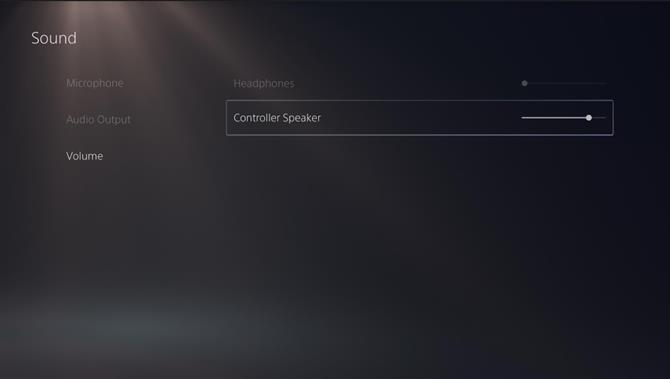
Vai a Volume, quindi seleziona Altoparlante controller e puoi far scorrere il volume su o giù. Qui è anche possibile regolare il volume delle cuffie, che sarà disattivato se non sono collegate. Se invece hai collegato un paio di cuffie, l’altoparlante del controller verrà disattivato automaticamente, il che significa che nessun suono dovrebbe provenire dall’altoparlante integrato del controller quando indossi le cuffie.
Come attivare o disattivare i trigger adattivi del DualSense
Gli Adaptive Trigger sono stati commercializzati come un modo più coinvolgente per giocare, aumentando la pressione quando si tirano indietro le corde di un arco o creando il senso di una pistola inceppata. Ma forse non fa per te, o preferiresti che fosse abbassato, o ti renderebbe inaccessibili i trigger.
Fortunatamente, puoi disattivarlo dalle Impostazioni.
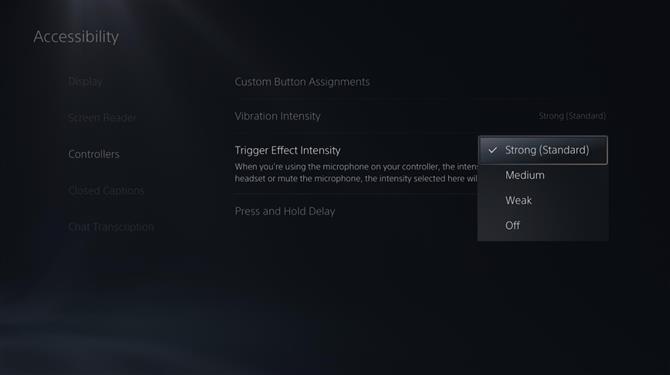
Vuoi andare su Accessibilità e poi su Controller. Da qui, seleziona Trigger Effect Intensity dove i trigger sono impostati per impostazione predefinita su Strong (Standard). Puoi regolarlo su Medio, Debole o semplicemente spegnerlo completamente.
Come caricare il controller DualSense
Il DualSense ha una durata della batteria notevolmente migliore rispetto al DualShock 4, anche se varia a seconda della frequenza con cui vengono utilizzati gli Adaptive Trigger, il rombo e gli altoparlanti, con rapporti che dura solo poche ore quando si gioca a Astro’s Playroom.
Fortunatamente, ricaricare il controller è molto semplice. Come con la maggior parte dei controller e altri dispositivi moderni, il DualSense ha una porta USB-C nella parte superiore e puoi utilizzare il cavo USB incluso con la PS5 per connetterti a qualsiasi porta USB-A della console, inclusa una nella parte anteriore. Se hai il tuo cavo da USB-C a USB-C, puoi anche collegarlo alla porta USB-C, che dovrebbe ricaricare il controller ancora più velocemente.
Puoi tenere d’occhio facilmente la durata della batteria del tuo DualSense premendo il pulsante PlayStation per far apparire il Centro di controllo dove dovresti essere in grado di vedere un’icona di un controller con un indicatore della batteria accanto ad esso. Si animerà anche per indicare quando il controller viene caricato dalla PS5.
Ma poiché l’USB-C può essere utilizzato su un numero qualsiasi di dispositivi, nulla ti impedisce di collegare il DualSense altrove per caricare, soprattutto se la tua PS5 è spenta. In alternativa, se sei seduto lontano dalla tua PS5 e non vuoi preoccuparti di rimanere senza batteria durante una lunga sessione, non dovresti avere problemi a collegarlo a un power bank portatile.
Come il DualShock 4, il DualSense ha pin di ricarica sotto dove si trova anche il jack per le cuffie. Ciò significa che puoi posizionare il controller su un dock di ricarica, il che potrebbe essere meglio se possiedi più di un controller. Se avessi un dock di ricarica per PS4, purtroppo non sarai in grado di usarlo per PS5 poiché i pin di ricarica sono diversi sul DualSense, per non parlare della forma diversa del controller e non si adatterà comunque.
